- هل يبدأ Internet Explorer 11 بـ وينتهي بالخطأ؟ أصلحه بهذه الحلول البسيطة!
- إذا كان Internet Explorer يسبب لك مشكلة ، فيمكنك دائمًا محاولة استخدام مستعرض مختلف.
- إن أبسط طريقة للتعامل مع هذه المشكلة هي تشغيل مستكشف الأخطاء ومصلحها.
- لإيقاف أخطاء البرنامج النصي في Internet Explorer 11 ، حاول إعادة تعيين الإعدادات على الوضع الافتراضي.

- الترحيل السهل: استخدم مساعد Opera لنقل البيانات الخارجة ، مثل الإشارات المرجعية وكلمات المرور وما إلى ذلك.
- تحسين استخدام الموارد: يتم استخدام ذاكرة RAM الخاصة بك بشكل أكثر كفاءة من المتصفحات الأخرى
- خصوصية محسّنة: شبكة VPN مجانية وغير محدودة مدمجة
- لا توجد إعلانات: تعمل أداة Ad Blocker المدمجة على تسريع تحميل الصفحات وتحمي من استخراج البيانات
- صديقة للألعاب: Opera GX هو أول وأفضل متصفح للألعاب
- تنزيل Opera
كان Internet Explorer موجودًا منذ فترة طويلة وقد أبلغ العديد من المستخدمين أن Internet Explorer 11 سيبدأ وينتهي بالخطأ.
قد تكون هذه مشكلة محبطة ، ولكن في هذا الدليل سوف نوضح لك كيفية حل هذه المشكلة مرة واحدة وإلى الأبد.
معلومات سريعة:
يعد Internet Explorer متصفح ويب لائقًا ، ولكن لم يتم تحديثه ، وبالتالي فهو عرضة لجميع أنواع المشكلات. إذا كنت تواجه مشكلات مع Internet Explorer ، فلماذا لا تنتقل إلى متصفح جديد وأكثر موثوقية وأمانًا؟
Opera هو متصفح Chromium ، وهو مصمم ليكون آمنًا وموثوقًا وخفيف الوزن. يعمل المتصفح مع ملحقات Chrome ، وبفضل VPN المدمج وحظر الإعلانات ، ستستمتع بتجربة تصفح خاصة وخالية من الإعلانات.

أوبرا
هل تواجه مشاكل مع متصفح الويب الخاص بك؟ قم بالتبديل إلى Opera واستمتع بالتصفح الخالي من الأخطاء.
كيف يمكنني إصلاح Internet Explorer إذا كان يبدأ وينتهي بالخطأ؟
1. قم بتشغيل مستكشف أخطاء Internet Explorer ومصلحها
- اذهب إلى قائمة البدأ وانقر إعدادات.
- يختار أمن الدخول، ومن بعد استكشاف الاخطاء من اللوحة اليسرى.

- اختر مستكشف الأخطاء ومصلحها الذي تريده ثم حدد قم بتشغيل مستكشف الأخطاء ومصلحها.
يعد هذا حلًا بسيطًا ، ولكنه قد يكون مفيدًا إذا كان Internet Explorer 11 يبدأ بخطأ وينتهي به.
2. تحقق من سرعة المعالج لتحديد ما إذا كانت الوظيفة الإضافية تسبب المشكلة
- الوصول إلى قائمة البدأ، انقر إعدادات، اذهب إلى نظام ثم حدد حول.
- انظر تحت مواصفات الجهاز ونرى نوع النظام.

- بناءً على سرعة المعالج (64 بايت أو 32 بايت) ، انسخ / الصق أحد الرموز في مربع البحث في شريط الأدوات:
32 بت:C: \ Program Files (x86) \ Internet Explorer \ iexplore.exe -extoff
64 بت:C: \ Program Files \ Internet Explorer \ iexplore.exe -extoff - سيتم فتح Internet Explorer وسترى الوظيفة الإضافية التي تسببت في حدوث المشكلة.
3. قم بتشغيل المتصفح بدون الوظائف الإضافية
- افتح ال متصفح الانترنت نافذة والذهاب إلى أدوات زر وانقر إدارة الوظائف الإضافية.

- انقر كل الوظائف الإضافية تحت تبين علامة التبويب ، اختر الوظائف الإضافية التي تريد إيقاف تشغيلها أو تلك التي تريد حذفها.
- يختار إبطال أو إزالة, ومن بعد يغلق.
4. إعادة تعيين Internet Explorer
- انقر فوق الوصول إلى Internet Explorer أدوات اذهب إلى الإنترنت خيارات
- انقر على متقدم التبويب.
- من إعادة تعيين إعدادات Internet Explorer اختيار مربع الحوار إعادة ضبط
- يختار إعادة ضبط في مربع الحوار الذي يقول هل أنت متأكد أنك تريد إعادة تعيين كافة إعدادات Internet Explorer؟

- بعد انتهاء Internet Explorer من تطبيق الإعدادات الافتراضية ، انقر فوق "نعم" يغلق ومن بعد نعم.
- أعد تشغيل جهاز الكمبيوتر الخاص بك حتى تحدث التغييرات.
كما أوضحنا ، هناك العديد من الحلول لإصلاح أخطاء Internet Explorer وفي في هذه المقالة ، قدمنا لك جميع المعلومات التي تحتاجها لاستكشاف أي نوع من المشكلات وإصلاحها نفسك.
إذا بدأ Internet Explorer 11 بخطأ وانتهى به ، فتأكد من تجربة جميع حلولنا.
أخبرنا بالطريقة الأنسب لك وما هي التوصيات التي قد تكون لديك من خلال الوصول إلى قسم التعليقات أدناه.
 هل ما زلت تواجه مشكلات؟قم بإصلاحها باستخدام هذه الأداة:
هل ما زلت تواجه مشكلات؟قم بإصلاحها باستخدام هذه الأداة:
- قم بتنزيل أداة إصلاح الكمبيوتر تصنيف عظيم على TrustPilot.com (يبدأ التنزيل في هذه الصفحة).
- انقر ابدأ المسح للعثور على مشكلات Windows التي قد تتسبب في حدوث مشكلات بجهاز الكمبيوتر.
- انقر إصلاح الكل لإصلاح المشكلات المتعلقة بالتقنيات الحاصلة على براءة اختراع (خصم حصري لقرائنا).
تم تنزيل Restoro بواسطة 0 القراء هذا الشهر.
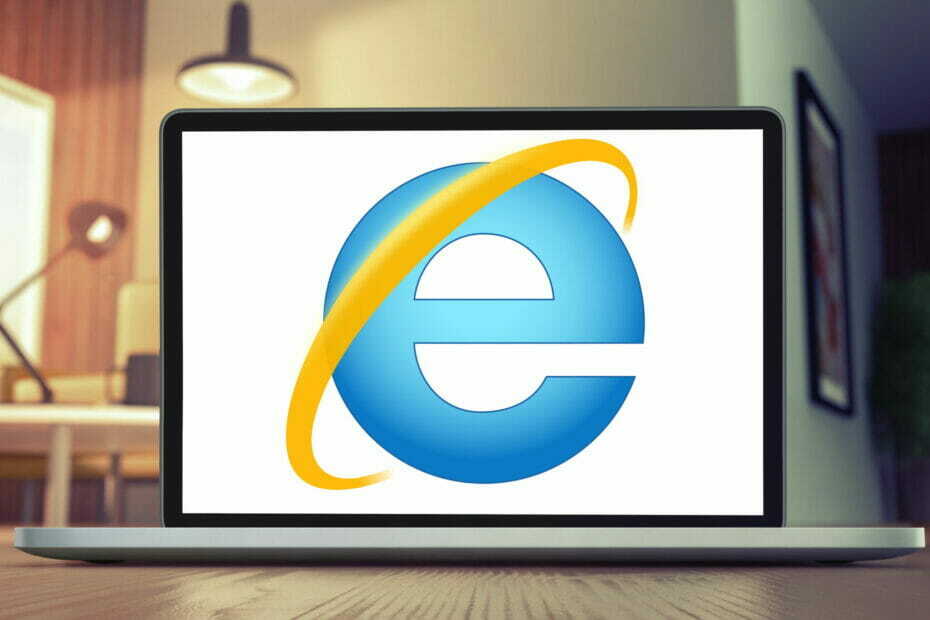

![كيفية إصلاح خطأ 9c47 في Internet Explorer 11 [سريع وسهل]](/f/e67035711d7c81da6209d3a00d8b3063.jpg?width=300&height=460)